您好,登錄后才能下訂單哦!
您好,登錄后才能下訂單哦!
這篇文章主要介紹.Net語言Smobiler開發之怎么在手機上實現表單設計,文中介紹的非常詳細,具有一定的參考價值,感興趣的小伙伴們一定要看完!
Smobiler是一個在VS環境中使用.Net語言來開發APP的開發平臺,也許比Xamarin更方便
一、目標樣式
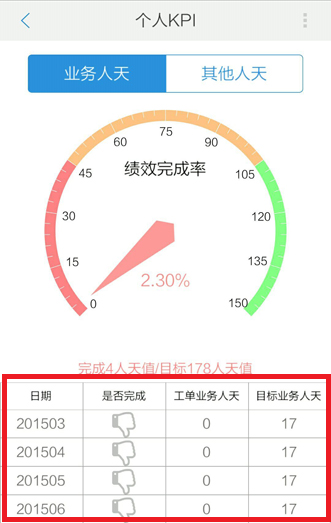
我們要實現上圖中的效果,需要如下的操作:
1.從工具欄上的”Smobiler Components”拖動一個一個TableView控件到窗體界面上

2.修改GridView控件的屬性
a.load事件代碼
VB:
Private Sub TestTableView_Load(sender As Object, e As EventArgs)Handles MyBase.Load
Dim matTable As New DataTable
matTable.Columns.Add("MAT_DESC1", GetType(String))
matTable.Columns.Add("MAT_DESC2", GetType(String))
matTable.Columns.Add("MAT_DESC3", GetType(String))
matTable.Columns.Add("MAT_DESC4", GetType(String))
matTable.Rows.Add()
matTable.Rows(0)("MAT_DESC1") = "201503"
matTable.Rows(0)("MAT_DESC2") = "mz"
matTable.Rows(0)("MAT_DESC3") = "0"
matTable.Rows(0)("MAT_DESC4") = "17"
matTable.Rows.Add()
matTable.Rows(1)("MAT_DESC1") = "201504"
matTable.Rows(1)("MAT_DESC2") = "mz"
matTable.Rows(1)("MAT_DESC3") = "0"
matTable.Rows(1)("MAT_DESC4") = "17"
matTable.Rows.Add()
matTable.Rows(2)("MAT_DESC1") = "201505"
matTable.Rows(2)("MAT_DESC2") = "mz"
matTable.Rows(2)("MAT_DESC3") = "0"
matTable.Rows(2)("MAT_DESC4") = "17"
matTable.Rows.Add()
matTable.Rows(3)("MAT_DESC1") = "201506"
matTable.Rows(3)("MAT_DESC2") = "mz"
matTable.Rows(3)("MAT_DESC3") = "0"
matTable.Rows(3)("MAT_DESC4") = "17"
Me.tableView1..DataSource = matTable
Me.tableview1.DataBind()
End Sub C#:
private void Testtableview_Load(object sender, EventArgs e)
{
DataTable matTable = new DataTable();
matTable.Columns.Add("MAT_DESC1", typeof(string));
matTable.Columns.Add("MAT_DESC2", typeof(string));
matTable.Columns.Add("MAT_DESC3", typeof(string));
matTable.Columns.Add("MAT_DESC4", typeof(string));
matTable.Rows.Add();
matTable.Rows[0]["MAT_DESC1"] = "201503";
matTable.Rows[0]["MAT_DESC2"] = "mz";
matTable.Rows[0]["MAT_DESC3"] = "0";
matTable.Rows[0]["MAT_DESC4"] = "17";
matTable.Rows.Add();
matTable.Rows[1]["MAT_DESC1"] = "201504";
matTable.Rows[1]["MAT_DESC2"] = "mz";
matTable.Rows[1]["MAT_DESC3"] = "0";
matTable.Rows[1]["MAT_DESC4"] = "17";
matTable.Rows.Add();
matTable.Rows[2]["MAT_DESC1"] = "201505";
matTable.Rows[2]["MAT_DESC2"] = "mz";
matTable.Rows[2]["MAT_DESC3"] = "0";
matTable.Rows[2]["MAT_DESC4"] = "17";
matTable.Rows.Add();
matTable.Rows[3]["MAT_DESC1"] = "201506";
matTable.Rows[3]["MAT_DESC2"] = "mz";
matTable.Rows[3]["MAT_DESC3"] = "0";
matTable.Rows[3]["MAT_DESC4"] = "17";
this.tableview1.DataSource = matTable;
this.tableview1.DataBind();
}b.ColumnHeaderStyle屬性
其中包括Height屬性(列標題高度)、FontSize屬性(列標題文本大小)、BackColor屬性(列標題背景顏色)和ForeColor屬性(列標題文本顏色),如圖1;
將Height屬性設置為“10”,如圖2;
將FontSize屬性設置為“5”,如圖3;
將BackColor屬性設置為“White”,如圖4;
將ForeColor屬性設置為“Black”,如圖5;
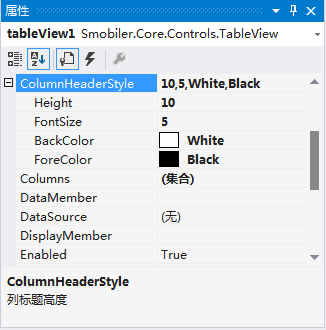
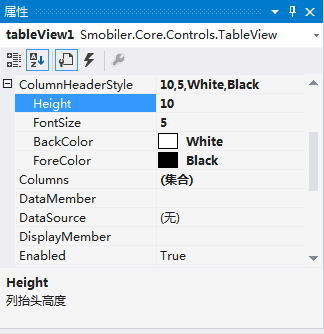
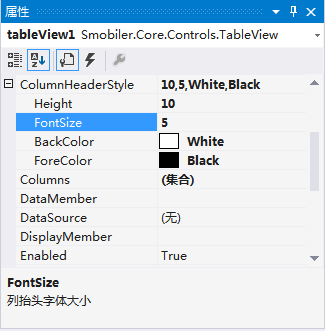

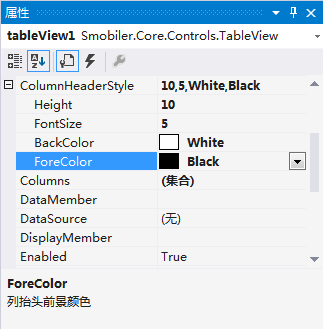
c.Columns屬性
打開集合編輯器,并點擊"添加"按鈕旁邊的三角形按鈕,選擇需要的列的類型,其中包括TableViewLabelColumn、TableViewButtonColumn、TableViewTextBoxColumn、TableViewCheckBoxColumn和TableViewImageColumn五種列,如圖6、圖7;
d.GridLinesColor屬性
設置TableView表格線的顏色,將該屬性設置為“Black”,如圖8;
e.Location屬性
讓控件顯示在合適的位置(0, 122),如圖9;
f.RowHeight屬性
設置表格行高度,將該屬性設置為“15”,如圖10;
g.Size屬性
設置控件的寬度和高度,將該屬性設置為(120, 77),如圖11;
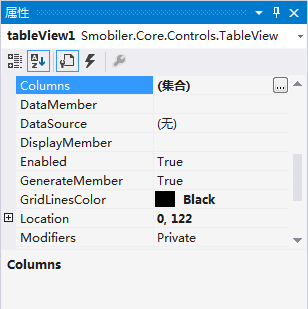
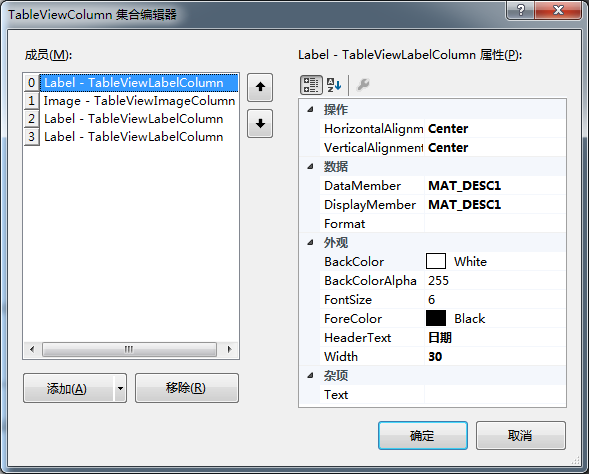
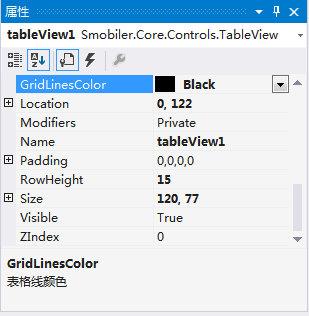
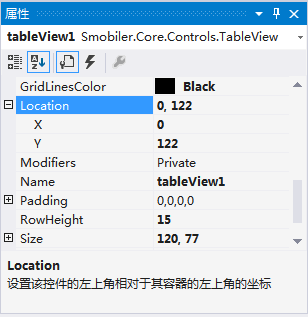
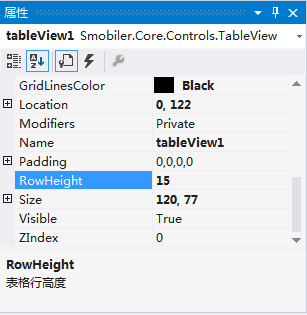
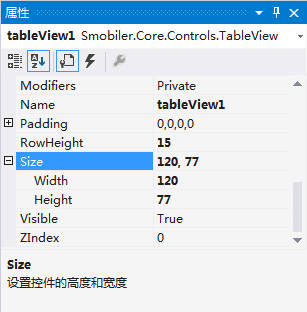
二、手機效果顯示
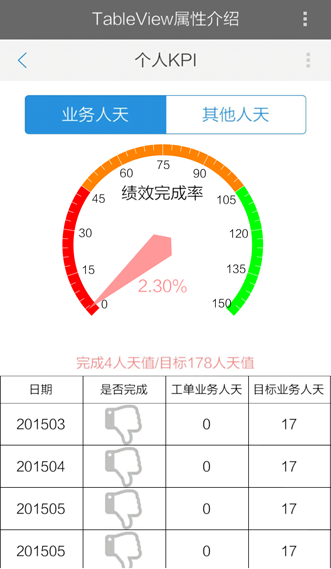
以上是“.Net語言Smobiler開發之怎么在手機上實現表單設計”這篇文章的所有內容,感謝各位的閱讀!希望分享的內容對大家有幫助,更多相關知識,歡迎關注億速云行業資訊頻道!
免責聲明:本站發布的內容(圖片、視頻和文字)以原創、轉載和分享為主,文章觀點不代表本網站立場,如果涉及侵權請聯系站長郵箱:is@yisu.com進行舉報,并提供相關證據,一經查實,將立刻刪除涉嫌侵權內容。